钉钉这款线上办公的软件相信很多企业都是使用的,钉钉上我们最常用的之一就是进行视频会议,视频的时候是支持美颜来让自己更好看的,今天小编就带着大家一起来看看钉钉怎么设置视频美颜吧。
钉钉怎么设置视频美颜?钉钉视频会议开启美颜操作一览
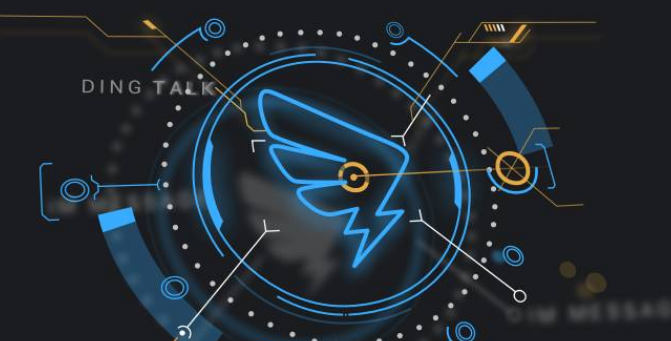
1、打开钉钉app,点击协作,点击会议。
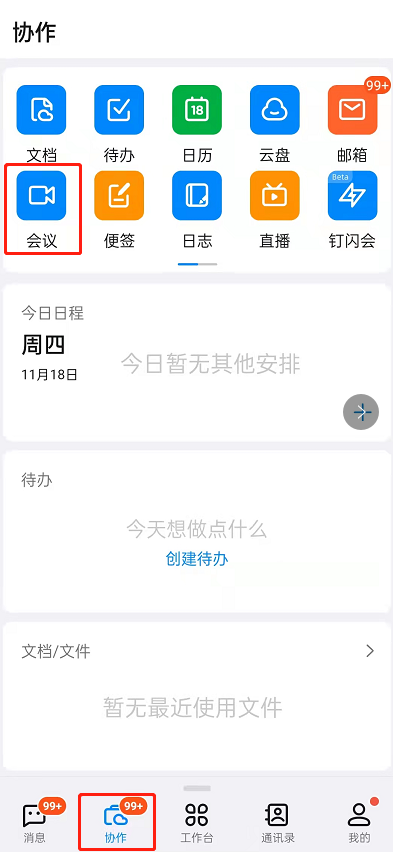
2、点击加入会议,输入会议码加入。
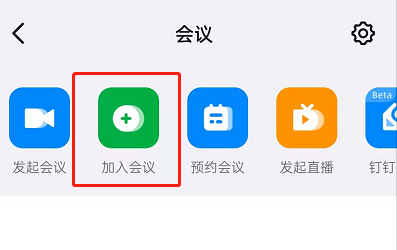
3、进入会议后,右下角点击更多。
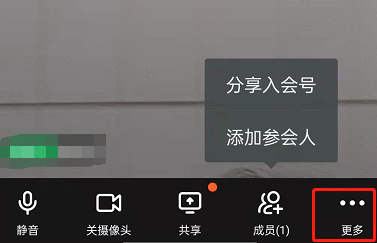
4、将美颜功能开启即可。
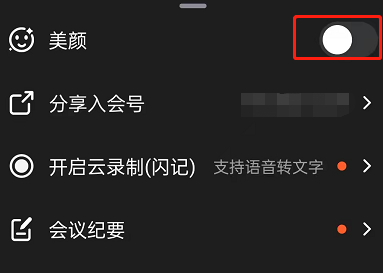
以上这篇文章就是钉钉视频会议美颜设置教程的全部内容了,更多精彩教程请关注ZI7吧!
———想要了解更多资讯就请继续关注zi7吧!

107.42MB
点击查看
27.93MB
点击查看
46.32MB
点击查看
50.75MB
点击查看
36.86MB
点击查看
117.32MB
点击查看